题目内容
打造温暖冬日场景——实战
题目答案
启动Pr软件,按快捷键Ctrl+O,打开路径文件夹的“风景,jpg"项目文件。进入工作页面后,可以看到时间面板已经添加好的素材如下图,在"节目"监视器面板中,可以预览当前素材效果。

在“效果”面板中展开“视频效果”选项栏,选择“过时”效果组中的“阴影/高光”选项,将其拖曳添加至“下雪.jpg”素材
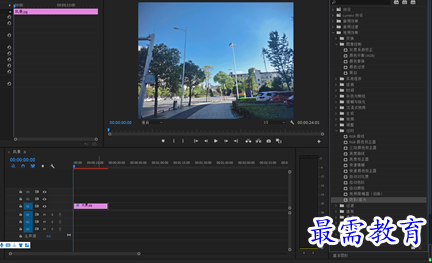
选择V1视频轨道上的“风景.jpg”,素材,在“效果控件”面板中“颜色平衡”,选项栏,设置“红色”为100,“绿色”为107,“蓝色"为137,调整后,画面呈冷色调。
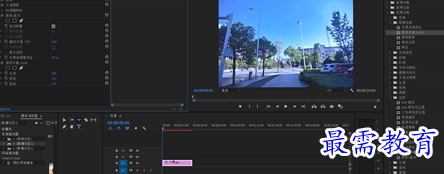
在“效果”面板中展开“视频效果”选项栏,选择“生成”效果组中的“镜头光晕”选项,将其拖曳添加至“风景.jpg”素材中
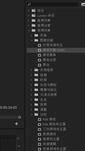

在“效果控件”面板中开展“镜头光晕”属性栏,设置“光晕中心”为1044、190,“光晕亮度”为160%,“镜头类型”为“50—300毫米变焦”,“与原始图像混合”为8%
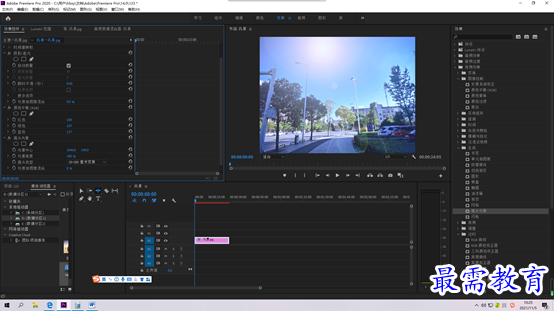




点击加载更多评论>>